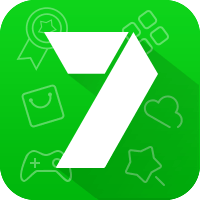手机已连接的wifi如何查看密码
2025-02-24 13:07:06来源:9gapp编辑:佚名
在日常生活中,我们经常会遇到需要分享wifi密码给他人,但自己又忘记具体密码的情况。别担心,本文将详细介绍如何在不同操作系统下查看已连接wifi的密码。无论你是android用户、ios用户,还是windows/mac电脑用户,都能找到适合自己的方法。
android手机查看wifi密码
对于android用户来说,查看已连接wifi的密码相对简单,但需要注意的是,不同版本的android系统操作可能略有不同。以下是适用于大多数android设备的通用步骤:
1. 进入设置:首先,打开手机的“设置”应用。
2. 进入网络和互联网:在设置菜单中,找到并点击“网络和互联网”或“wlan”(具体名称可能因设备而异)。
3. 选择已连接的wifi:在wifi列表中,找到并点击当前已连接的wifi网络。
4. 查看密码:通常情况下,这里会显示一个二维码,扫描该二维码即可获取wifi密码(部分设备可能需要第三方应用辅助解码)。另外,部分android 10及以上版本的系统,在点击已连接网络后,会直接显示密码(需验证设备所有者的身份,如指纹或面部识别)。
ios设备查看wifi密码
ios设备(如iphone和ipad)在查看已连接wifi密码方面相对封闭,但借助一些内置功能,依然可以轻松实现:
1. 靠近已连接该wifi的其他苹果设备:确保你的ios设备和另一台已连接该wifi的苹果设备(如mac、iphone或ipad)处于同一局域网内。
2. 使用“共享密码”功能:在需要密码的设备上,尝试连接该wifi网络,系统会提示输入密码。此时,使用另一台已连接的设备靠近,并会弹出一个提示框询问是否共享密码。点击“共享密码”,即可在需要密码的设备上自动填入密码。
3. 通过“设置”查看(仅限mac):对于mac用户,还可以通过“钥匙串访问”应用查看wifi密码。打开“钥匙串访问”,搜索wifi网络名称,双击找到的项目,勾选“显示密码”并输入mac的登录密码即可查看。
windows电脑查看wifi密码
windows系统提供了查看已连接wifi密码的便捷方式:
1. 打开“设置”或“控制面板”:在windows 10及更新版本中,可以通过“开始”菜单搜索“设置”,然后导航到“网络和internet”>“wlan”>“管理已知网络”。在较旧版本的windows中,使用“控制面板”>“网络和共享中心”>“管理无线网络”。
2. 选择网络并点击“属性”:在已知网络列表中,找到并点击你想要查看密码的网络名称,然后选择“属性”。
3. 查看“安全”选项卡:在属性窗口中,切换到“安全”选项卡,勾选“显示字符”即可查看密码。
mac电脑查看wifi密码
对于mac用户,查看wifi密码的方法与windows类似,但操作界面有所不同:
1. 打开“钥匙串访问”应用:可以通过spotlight搜索(按cmd+空格键后输入“钥匙串访问”)来找到并打开该应用。
2. 搜索wifi网络名称:在钥匙串访问窗口中,搜索你想要查看密码的wifi网络名称。
3. 双击项目并查看密码:找到对应项目后双击打开,切换到“密码”标签,勾选“显示密码”并输入mac的登录密码即可查看。

通过以上方法,无论是android、ios设备,还是windows、mac电脑,你都能轻松查看已连接wifi的密码。希望这篇文章能帮到你,让你的数字生活更加便捷!